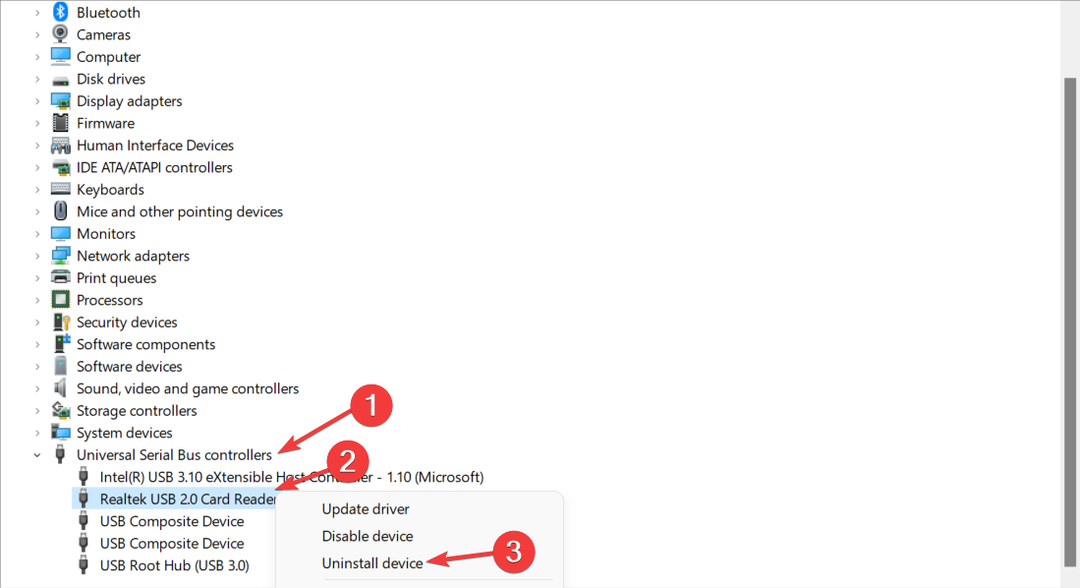- Ja jums nav administratora atļaujas, operētājsistēmā Windows 11 var rasties kļūda 2203.
- Kļūdas 2203 cēlonis var būt arī trešo pušu antivīrusi.
- Alternatīva problēmas risināšanas metode ir tīra datora sāknēšana.
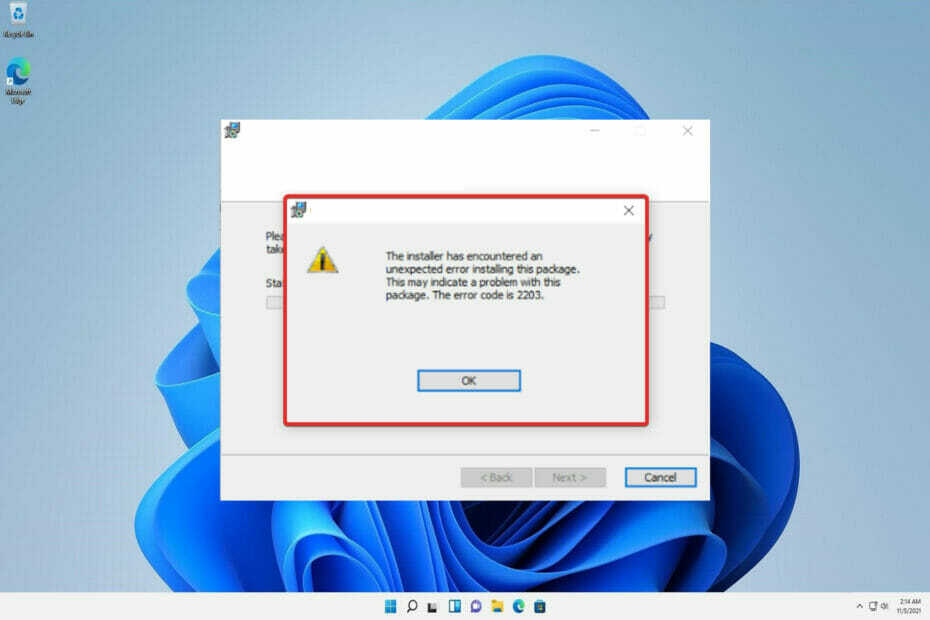
XINSTALĒT, NOklikšķinot uz LEJUPIELĀDES FAILA
Šī programmatūra novērsīs izplatītas datora kļūdas, pasargās jūs no failu zudumiem, ļaunprātīgas programmatūras, aparatūras kļūmēm un optimizēs datoru maksimālai veiktspējai. Novērsiet datora problēmas un noņemiet vīrusus tūlīt, veicot 3 vienkāršas darbības:
- Lejupielādējiet Restoro datora labošanas rīku kas nāk ar patentētām tehnoloģijām (pieejams patents šeit).
- Klikšķis Sākt skenēšanu lai atrastu Windows problēmas, kas varētu izraisīt datora problēmas.
- Klikšķis Remontēt visu lai novērstu problēmas, kas ietekmē datora drošību un veiktspēju
- Restoro ir lejupielādējis 0 lasītāji šomēnes.
Ir bijuši daudzi ziņojumi par klientiem, kuri saskārušies ar kļūdas kodu 2203, mēģinot instalēt jebkuru programmu savos Windows datoros.
Šis kļūdas ziņojums parasti tiek parādīts lietotājiem, ja viņiem nav direktorija administratīvās tiesības kas satur to instalāciju vai pagaidu mapi savā sistēmā instalēšanas mēģinājuma laikā programmatūra.
Citi iespējamie šīs kļūdas cēloņi ir: nepietiekamas atļaujas instalācijas direktorijā, radīti traucējumi izmantojot trešās puses pretvīrusu vai ugunsmūri, Microsoft Windows nav atjaunināta vai instalācijas fails ir bijis bojāts.
Ja esat saskāries ar kļūdas kodu 2203, turpiniet lasīt šo ziņu, lai uzzinātu par dažādiem veidiem, ko varat izmantot, lai atrisinātu šo problēmu, instalējot jebkuru programmu savā datorā. Bet pirms tam sapratīsim, cik svarīgi ir atjaunināt datoru.
Kāpēc ir svarīgi atjaunināt operētājsistēmu?
Sistēmas administratori negaida atjauninājumu instalēšanu katru mēnesi, taču tie ir nepieciešami un neticami svarīgi mūsdienās, kurā dzīvojam.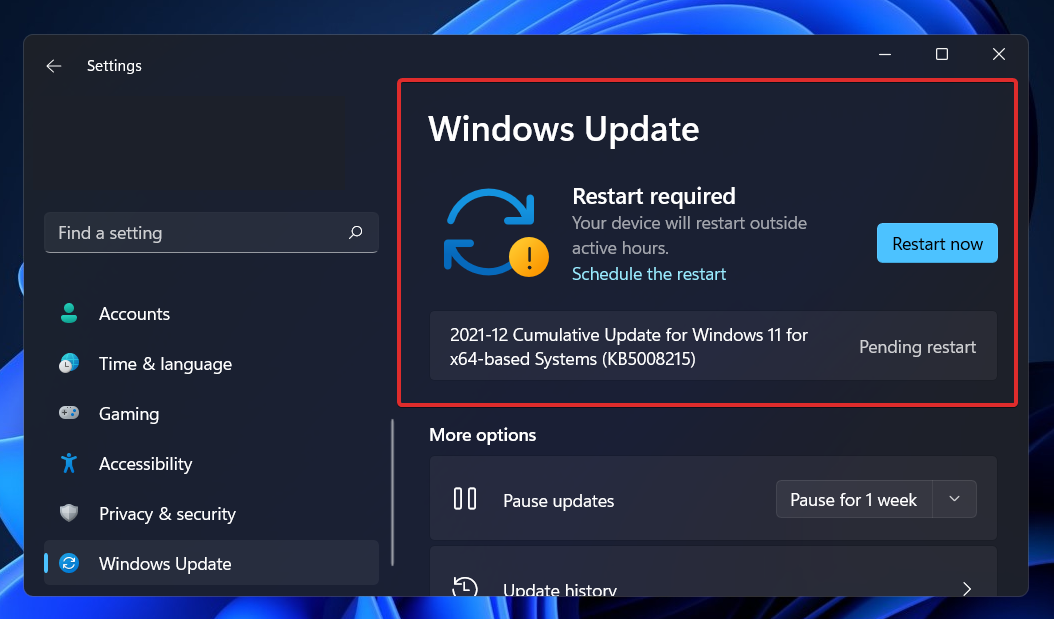
Lielākā daļa ikmēneša jauninājumu ir saistīti ar drošību. Tā kā hakeri var tikt izmantotas, drošības ievainojamības ir vissliktākā problēma, kāda var būt. Šāda veida apstākļi bieži sastopami dažādos Windows komponentos, tostarp ActiveX un IIS.
Net Framework un līdzīgas sistēmas ir tikai paraugi. Citi Windows atjauninājumi ir paredzēti, lai novērstu kļūdas un radušās problēmas. Jūsu operētājsistēmas stabilitāte var tikt apdraudēta pat tad, ja šīs programmas nav tieši atbildīgas par drošības problēmām.
Un visbeidzot, bet noteikti ne mazāk svarīgi, Windows atjauninājumi var nodrošināt pilnīgi jaunu funkcionalitāti, vienlaikus novēršot iepriekš identificētās problēmas, kuru labākie piemēri ir IIS un Internet Explorer.
Kodā, kas veido Windows operētājsistēmu, var atrast vairākas drošības ievainojamības, nepilnības, nesaderības un novecojuši programmatūras komponenti. Īsumā mēs visi zinām, ka Windows nav bez trūkumiem.
Jaunākie Windows drošības ielāpi ir paredzēti, lai labotu ievainojamības un problēmas Windows un saistītās lietojumprogrammas, kā arī periodiski ieviest jaunas iespējas darbībā sistēma. Tas efektīvi aptver iemeslus, kāpēc jums vajadzētu regulāri palaist Windows atjauninājumu.
Drošības ievainojamības daudzos Windows operētājsistēmas aspektos, tostarp primārajā platformā, tiek atklātas regulāri. Pat ja neizmantojat atbilstošo programmu, pastāv risks to neatjaunināt, jo tā jau ir instalēta jūsu datorā.
Kā es varu novērst negaidīto kļūdu 2203 sistēmā Windows 11?
1. Palaidiet instalētāju ar administratora piekļuvi
Šī ir viena no visizplatītākajām situācijām, kas ir reģistrēta kā kļūdas koda 2203 izraisītāja. Tas notiek, ja instalētājam nav atbilstošu tiesību kopēt failus no šīs programmas instalācijas mapē vai izmantot pagaidu mapi instalēšanas fāzē.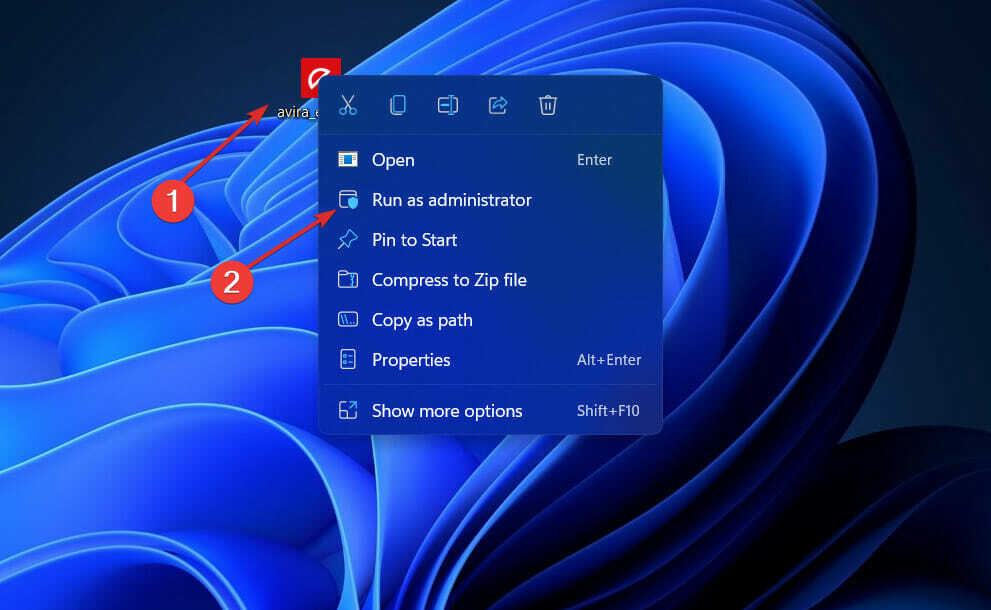
Ja šis scenārijs attiecas uz jums, jums vajadzētu spēt atrisināt problēmu, pārliecinoties, ka esat pieteicies kā administratora kontu un piespiežot instalētāju palaist ar jūsu administratora privilēģijām dators.
Lai atvērtu programmas instalēšanas programmu ar administratīvām tiesībām, ar peles labo pogu noklikšķiniet uz tā un atlasiet Izpildīt kā administratoram no parādītās izvēlnes. Tālāk, kad UAC (Lietotāja konta kontroles uzvedne), atlasiet Jālai nodrošinātu lietotājam administratīvās privilēģijas.
2. Pārņemiet īpašumtiesības uz mapi
- Nospiediet Windows taustiņš + R atvērt a Skrien dialoglodziņš. Pēc tam ierakstiet vai ielīmējiet %temp% tekstlodziņā un nospiediet Ievadiet lai atvērtu Temp mapi.
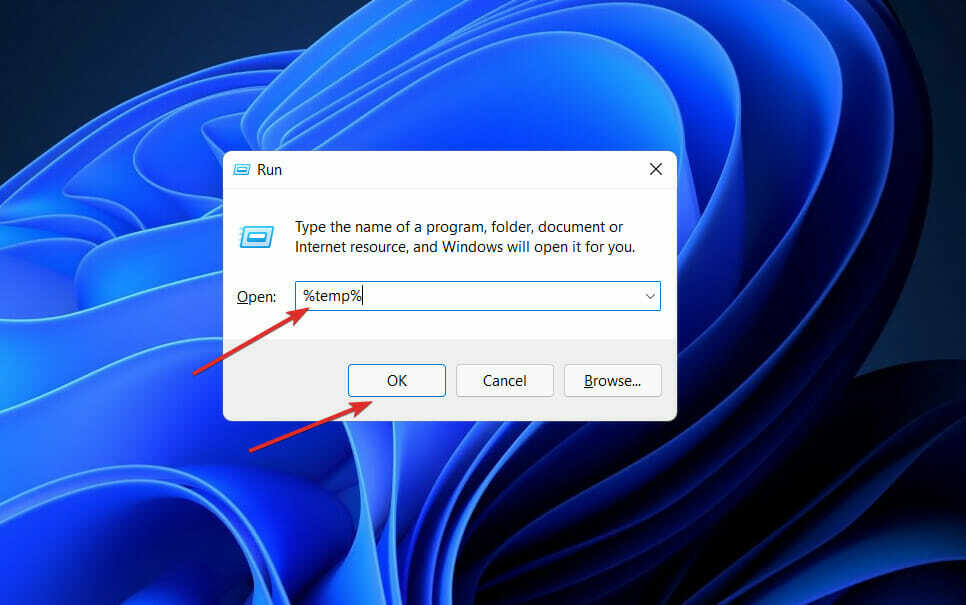
- Iekš Failu pārlūks, noklikšķiniet uz Uz augšu bultiņa pa kreisi no adreses joslas, lai pārvietotu vienu mapi, aiz kuras atrodas Vietējais mapi.
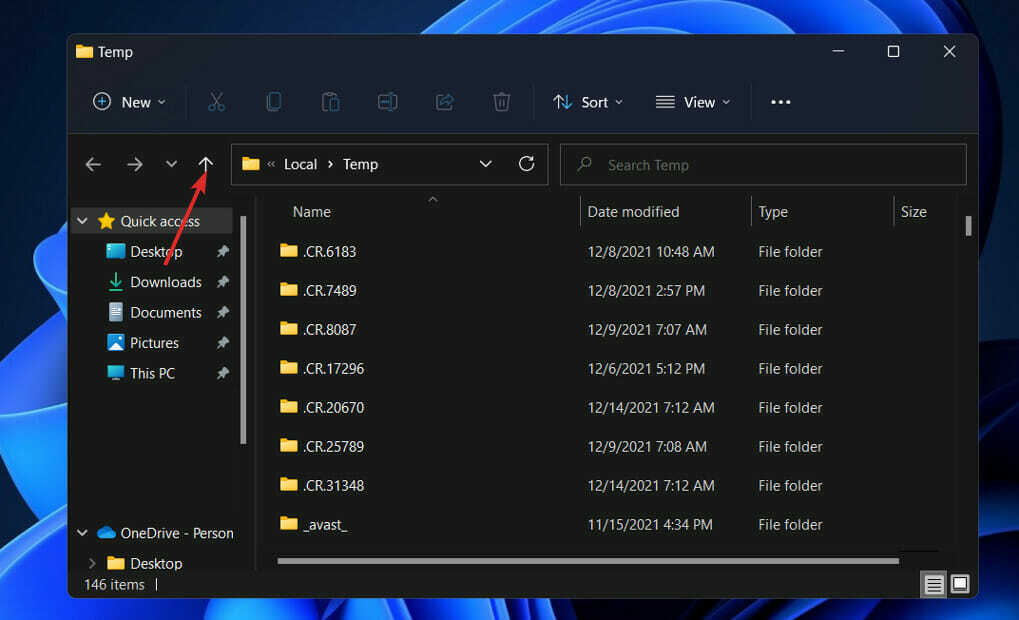
- Kad esat atradies Vietējais mapi, ar peles labo pogu noklikšķiniet uz Temp mapi, pēc tam pieskarieties Īpašības.
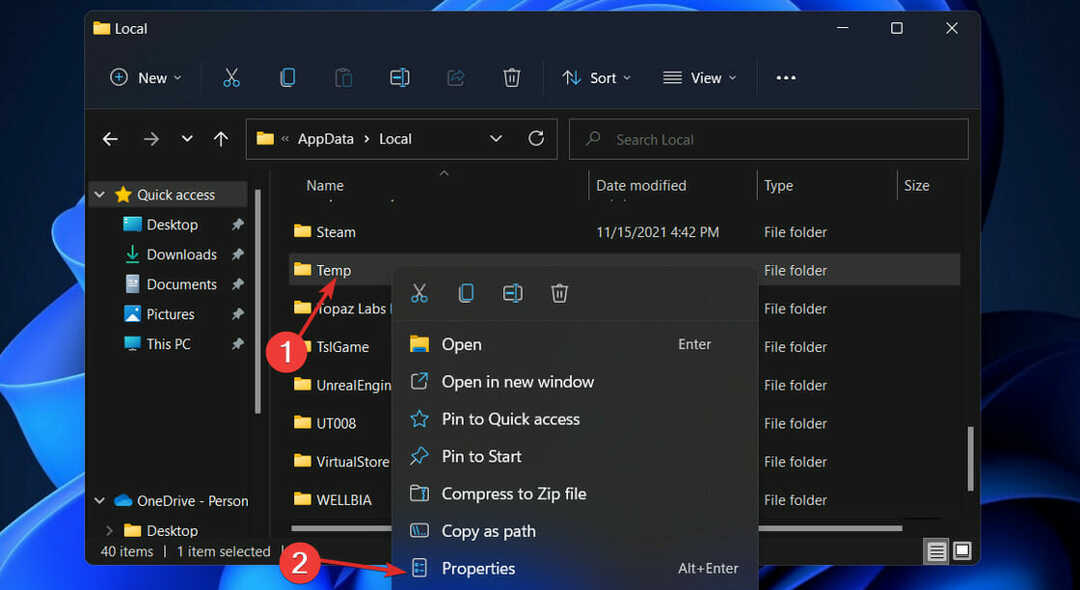
- Dodieties uz Drošība cilni, pēc tam noklikšķiniet uz Papildu pogu apakšā.
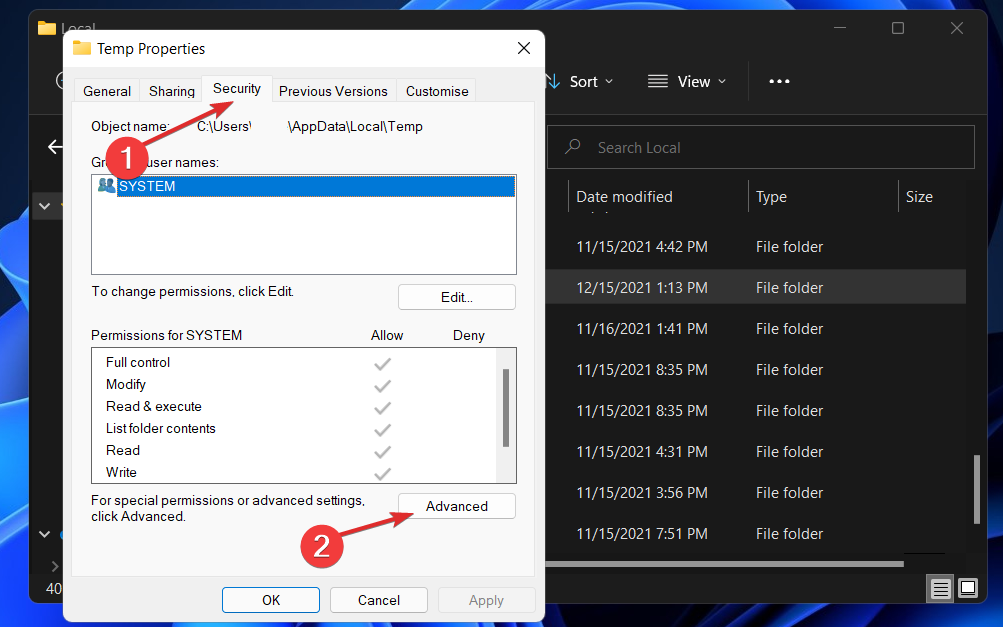
- Iekšpusē Papildu drošības iestatījumi temp logā noklikšķiniet uz Mainīt hipersaite blakus Īpašnieks.
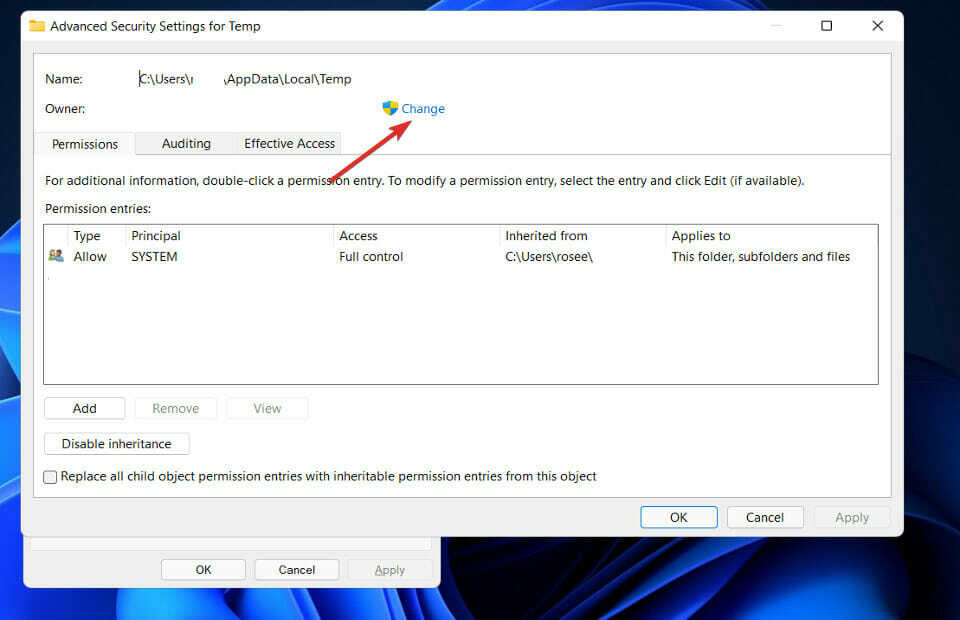
- Iekš Atlasiet Lietotājs vai Grupa logs, tips Visi zemāk esošajā lodziņā Ievadiet atlasāmā objekta nosaukumu, pēc tam nospiediet Pārbaudiet vārdus pogu, kam seko labi.
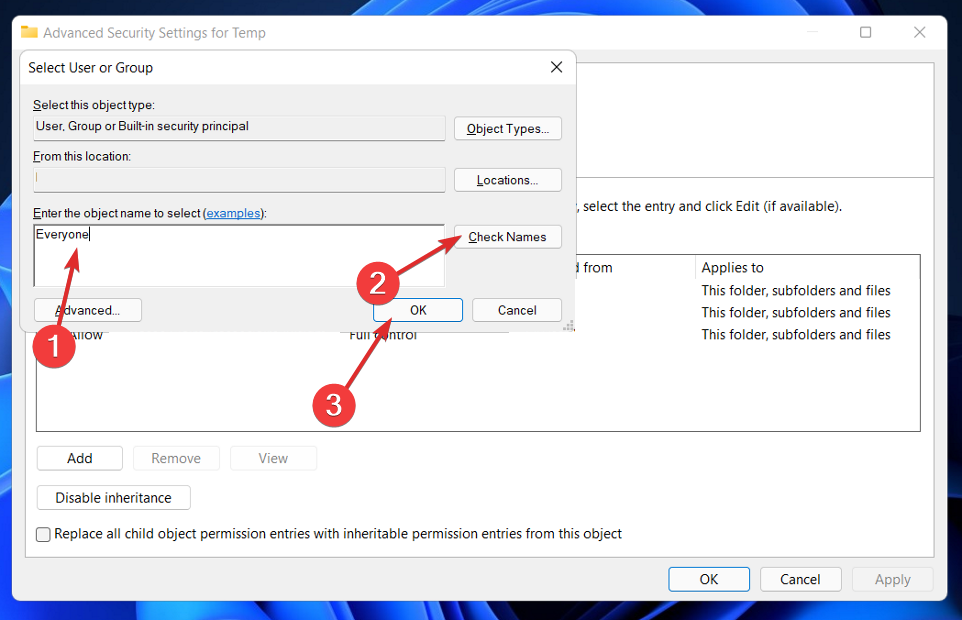
- Klikšķiniet uz Pieteikties lai saglabātu veiktās izmaiņas. Tagad, kadWindows drošības uzvedne parādās, noklikšķiniet uz labi pogu.
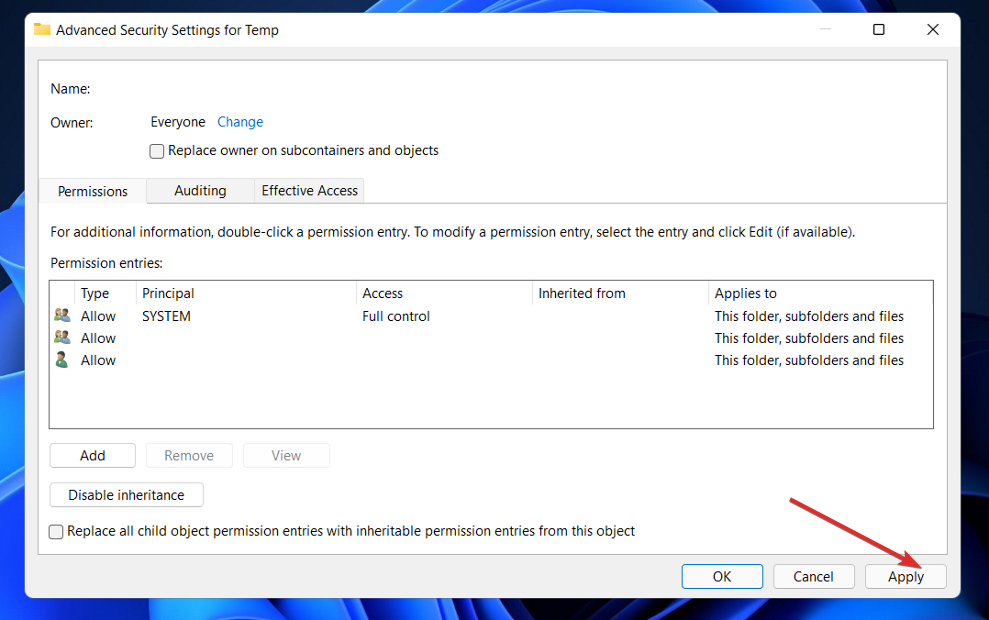
Tā rezultātā, Īpašnieks vārds Apapildu drošības iestatījumi temp logs tiks mainīts, un jūs varēsiet bez problēmām instalēt pakotni.
3. Īslaicīgi atspējojiet pretvīrusu
- Noklikšķiniet uz izvēršanas bultiņas uzdevumjoslā un ar peles labo pogu noklikšķiniet uz pretvīrusu ikonas, pēc tam izvēlieties Avast shields kontrole seko Atspējot uz 10 minūtēm.

- Ja jums ir instalētas citas pretvīrusu programmas, varat īslaicīgi atspējot lietotni, veicot tās pašas darbības, kas norādītas iepriekš, vai līdzīgas darbības.

Kad esat pabeidzis programmas vai Windows atjauninājuma instalēšanu, varat atkārtoti iespējot pretvīrusu vai pagaidīt 10 minūtes.
4. Veiciet tīru sāknēšanu
- Nospiediet Windows taustiņš + R lai atvērtu jaunu Skrien lodziņā, pēc tam ierakstiet vai ielīmējiet msconfig, un sit labi.

- Pēc tam dodieties uz Boot cilni un pārbaudietDroša sāknēšanaopcija zem Sāknēšanas opcijas.

- Tagad dodieties uz cilni, kas saka Ģenerālis un pārliecinieties par to Selektīva palaišana radio poga ir atzīmēta, bet noņemiet atzīmi Ielādējiet startēšanas vienumus zem tā.

- Izvēlieties apkalpošana cilni un atzīmējiet izvēles rūtiņu Slēpt visus Microsoft pakalpojumus pēc tam noklikšķinietAtspējot visu lai atspējotu visus nevajadzīgos pakalpojumus, kas var radīt problēmas.

- Uz Uzsākt cilne, noklikšķiniet Atveriet uzdevumu pārvaldnieku un atspējojiet visus startēšanas vienumus, kas ir iespējoti.

Pēc tam jūs varat sākt atsāknēšanas procedūru. Windows parūpēsies par visu; atliek tikai sēdēt un gaidīt, līdz procedūra tiks pabeigta.
Kādas ir operētājsistēmas neatjaunināšanas sekas?
Bojāta programmatūra, datu zudums un identitātes zādzība ir iespējamas, ja netiek instalēti kritiski drošības jauninājumi. Vīrusi un ļaunprogrammatūra katru gadu visā pasaulē nodara miljardu dolāru zaudējumus. 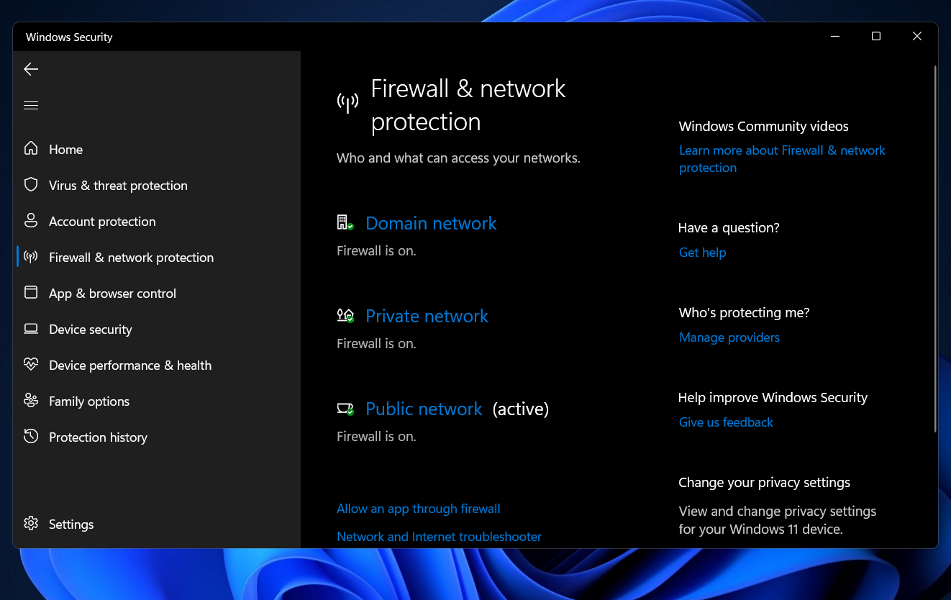
Visizplatītākais iemesls ir tas, ka lietotājiem neizdodas instalēt svarīgus programmatūras vai operētājsistēmas atjauninājumus, kas ļauj ļaunprātīgai programmatūrai izmantot trūkumus, kas pastāv katrā jebkad izveidotajā programmatūras daļā. Tiklīdz ievainojamības tiek publiskotas, tās, iespējams, var tikt izmantotas dažu stundu laikā.
Jums vajadzētu sagatavoties instalēt visus drošības atjauninājumus, kas kļūst pieejami, lai aizsargātu jūsu datoru no ļaunprātīgas programmatūras uzbrukumiem, tiklīdz tie būs pieejami.
Dažus rīkus, piemēram, Windows Server Update Services (WSUS) un System Center Configuration Manager, var izmantot, lai kontrolētu un pārraudzītu Microsoft atjauninājumu izvietošanu korporatīvajā kontekstā (SCCM).
Ir ļoti svarīgi regulāri atjaunināt sistēmas ar drošības jauninājumiem, lai tās pasargātu no kaitīgiem uzbrukumiem. Programmatūras atjauninājumu instalēšana ir ļoti svarīga arī ilgtermiņā, ne tikai lai piekļūtu jaunām funkcijām, bet arī lai saglabātu drošību gadījumā, ja tiek atklātas drošības nepilnības.
Ja jūsu Windows Defender nedarbojas pareizi, skatiet šo rokasgrāmatu par to, kā to labot un rūpīgi izpildiet norādītās darbības pa vienai.
Alternatīvi, lietotāji konstatēja, ka viņu Windows 11 dators ir iestrēdzis atsāknēšanas cilpā, tādēļ gadījumā, ja rodas problēma, izlasiet rakstu ar saiti, lai skatītu iespējamo risinājumu sarakstu.
Un, tā kā mēs runājam par pretvīrusiem un drošību, jums tas jādara izlasiet mūsu ziņu par pieciem labākajiem pretvīrusiem, kas ir saderīgi ar Windows 11.
Zemāk esošajā komentāru sadaļā pastāstiet mums, kurš risinājums jums bija vislabākais, kā arī par to, cik bieži jūs jaunināt savu Windows datoru.